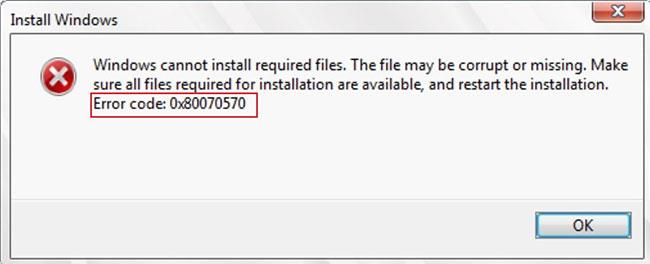Kód chyby 0x80070570 je běžná chybová zpráva na počítačích, noteboocích a tabletech s operačním systémem Windows 10. Objevuje se však také na počítačích se systémem Windows 8.1, Windows 8, Windows 7 nebo staršími. Co je tedy chyba 0x80070570? Jak tuto chybu opravit? Odpověď bude v následujícím článku.
Jak se zobrazí kód chyby 0x80070570?
Tato zpráva se obvykle zobrazí, když dojde k chybě během počáteční instalace operačního systému Windows nebo během aktualizace již nainstalované verze. Chybová zpráva 0x80070570 se také zobrazí při přesouvání souborů z jedné jednotky na druhou.
V závislosti na konkrétní příčině chybového varování se obsah zprávy bude lišit, protože obvykle podrobně vysvětluje problém.
Oznámení může například znít:
Windows cannot install required files. The file may be corrupt or missing. Make sure all files required for installation are available and restart the installation. Error code: 0x80070570
( Systém Windows nemůže nainstalovat požadované soubory. Soubory mohou být poškozené nebo chybí. Ujistěte se, že jsou k dispozici všechny soubory potřebné pro instalaci, a restartujte instalaci. Kód chyby: 0x80070570 ).
Bez ohledu na to, co varování říká, vždy to končí:
Error code: 0x80070570
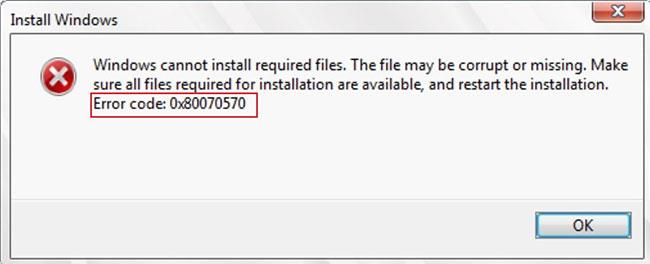
Chybová zpráva 0x80070570
Příčina kódu chyby 0x80070570
Výskyt chybového kódu 0x80070570 je často vyvolán chybějícím nebo poškozeným souborem. Poškozený nebo vadný disk může také způsobit zobrazení zprávy 0x80070570, protože to může zabránit počítači se systémem Windows ve správném čtení potřebných souborů.
Když se během instalace nebo upgradu operačního systému Windows objeví chybová zpráva, je to obvykle způsobeno poškozeným instalačním souborem, který může být způsoben problémy na straně serveru během stahování nebo procesu připojení k internetu, nestabilní nebo slabé na vaší straně.
Jak opravit chybu 0x80070570
Protože může být obtížné určit příčinu chyby 0x80070570, vyplatí se projít všechna tato možná řešení, dokud nebude problém vyřešen.
1. Restartujte počítač
Restartování počítače často řeší náhodné technické problémy a je to první věc, kterou vyzkoušíte. Před restartováním počítače uložte všechny otevřené soubory a ukončete všechny otevřené aplikace nebo programy. Tímto způsobem neztratíte žádný pokrok ani obsah.
2. Proveďte aktualizaci systému Windows
Kromě přístupu k nejnovějším funkcím a vylepšením zabezpečení systému Windows proces aktualizace systému Windows také provádí úplnou kontrolu systému a opravuje všechny nalezené problémy nebo chyby.
3. Znovu stáhněte aktualizace systému Windows
Pokud se během procesu aktualizace systému Windows objeví chyba 0x80070570, restartujte počítač a ručně vynuťte aktualizaci systému Windows. Chcete-li tak učinit, vyberte nabídku Start > Nastavení > Aktualizace a zabezpečení > Zkontrolovat aktualizace .
Při opětovné aktualizaci systému Windows se vyhněte používání aplikací nebo programů, které vyžadují přístup k internetu, aby bylo připojení co nejsilnější. Pokud používáte měřené připojení (internetové připojení, které má přidružené datové limity), zvažte přechod na rychlejší Wi-Fi nebo kabelové připojení pro stabilní stahování.
4. Zkuste znovu nainstalovat aplikaci
Podobně jako výše uvedená rada někdy pomůže aktualizace nebo přeinstalace aplikací Windows 10, takže stojí za to to zkusit alespoň podruhé nebo potřetí, než budete hledat alternativní opravu.
5. Zkontrolujte, zda není instalační disk poškozen
Pokud instalujete software z disku CD, DVD nebo Blu-ray, zkontrolujte, zda disk není poškozený nebo znečištěný. Poškrábaný nebo znečištěný disk může jednotce ztížit čtení jeho obsahu a může spustit varování 0x80070570.
Tip : Při čištění špinavého nádobí se vyhněte otírání hadříkem krouživými pohyby. Pokud je disk poškrábaný, existuje mnoho způsobů, jak to opravit, od použití zubní pasty nebo banánové slupky až po potažení arašídovým máslem a voskem. Možná budete také potřebovat profesionální sadu na opravu CD.
6. Znovu načtěte soubor
Pokud se po otevření staženého souboru zobrazí chyba 0x80070570, může být poškozený nebo neúplný. Stáhněte znovu a ujistěte se, že stahování proběhlo správně.
Tip: Snadný způsob, jak zkontrolovat, zda byl soubor zcela stažen, je zkontrolovat jeho velikost. Mnoho webových stránek uvádí celkovou velikost souborů dostupných ke stažení. Chcete-li tento soubor porovnat se staženým souborem, klepněte pravým tlačítkem myši na ikonu souboru v počítači a vyberte Vlastnosti.
7. Zkontrolujte oficiální kanály
Někdy vývojáři aplikací a videoher vydají instalační soubory, které jsou poškozené nebo nejsou správně nahrány. Zúčastněné osoby nebo společnosti obvykle zveřejní tyto případy na oficiálních účtech Twitter a Facebook. V takovém případě počkejte, dokud nebude publikován opravený instalační soubor.
8. Zkontrolujte, zda pevný disk neobsahuje chyby
Někdy může být příčinou chybové zprávy 0x80070570 poškozený pevný disk.
Použijte metodu v článku: 7 účinných způsobů kontroly pevných disků pro pravidelnou kontrolu stavu pevných disků pro skenování místních disků a externích pevných disků nebo úložných zařízení připojených k počítači z portu USB.
9. Vyžádejte si novou kopii
Pokud vám soubor poslal někdo jiný e-mailem a nemůžete soubor otevřít kvůli chybové zprávě 0x80070570, požádejte odesílatele, aby jej nahrál na nový e-mail a poslal vám jej zpět.
Při tom požádejte odesílatele, aby znovu neposílal stejný e-mail, ale znovu ručně nahrál přílohu. Soubory budou pravděpodobně poškozeny při prvním nahrání.
10. Ukončete aplikaci
Pokud máte potíže s otevřením souboru staženého z aplikace, jako je WhatsApp, Telegram, Line nebo Facebook Messenger, ukončete aplikaci, restartujte počítač, otevřete aplikaci a stáhněte soubor znovu.